HOW TO
Verwenden von NETSTAT zur Identifizierung verfügbarer Ports für die ArcGIS Enterprise-Installation
Zusammenfassung
Für den Betrieb von ArcGIS Server sind bestimmte Portbereiche erforderlich. In einigen Instanzen können ein oder mehrere der erforderlichen Ports Konflikte verursachen oder von einer anderen Software verwendet werden. Dies führt zu einer Vielzahl von Fehlern wie nicht erreichbaren Endpunkten und dem Ausfall wichtiger Komponenten. Um diesem Problem entgegenzuwirken, kann NETSTAT verwendet werden, ein integriertes Windows-Dienstprogramm zur Identifizierung von Portkonflikten.
Die folgenden Links führen zur Liste der Ports, die die ArcGIS Enterprise-Software verwendet:
- ArcGIS Enterprise: Von ArcGIS Server verwendete Ports
- ArcGIS Enterprise: Von Portal for ArcGIS verwendete Ports
- ArcGIS Enterprise: Von GeoEvent Server verwendete Ports
- Portal for ArcGIS: Von ArcGIS Data Store verwendete Ports
Vorgehensweise
In den folgenden Schritten wird beschrieben, wie Sie die verfügbaren Ports vor der Installation von ArcGIS Server mit dem NETSTAT-Dienstprogramm identifizieren.
Hinweis: Die Prüfung auf Portkonflikte schließt nicht die Möglichkeit aus, dass der Port durch eine Firewall, eine Antivirensoftware oder ein anderes Sicherheitsprogramm blockiert wird.
- Öffnen Sie die Windows-Eingabeaufforderung.
- Führen Sie den folgenden Befehl aus.
netstat -ao | findstr "LISTENING" | findstr "4000 4001 4002 4003 6080 6443"
Hinweis: Die Ports aus dem obigen Beispiel werden von ArcGIS GIS Server verwendet.Überprüfen Sie die ausgedruckte Liste. Sind die gesuchten Ports nicht aufgeführt, sind sie verfügbar und werden nicht abgehört. Nicht verfügbare Ports werden wie in der folgenden Abbildung dargestellt aufgeführt. In der Spalte ganz rechts ist die Prozess-ID (PID) des Prozesses angegeben, der den Port aktuell verwendet.

Mit den folgenden Schritten kann der Prozess identifiziert werden, der einen bestimmten Port verwendet:
- Öffnen Sie den Windows Task-Manager.
- Klicken Sie mit der rechten Maustaste auf die Windows-Taskleiste.
- Wählen Sie den Task-Manager aus.
- Klicken Sie auf die Registerkarte Details.
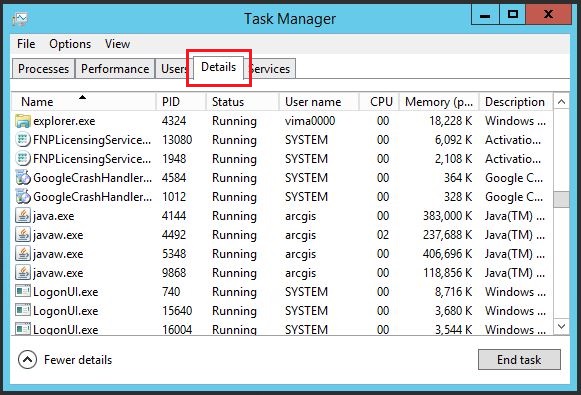
Wenn die PID mit dem Prozess javaw.exe mit dem Benutzernamen arcgis übereinstimmt, bedeutet dies, dass der Port aktuell mit ArcGIS Server verbunden ist. Andernfalls wird der aktuell mit dem Port verbundene Prozess identifiziert. Die folgenden Abbildungen zeigen Beispiele für Ports und PIDs, die mit ArcGIS Server verbunden sind.
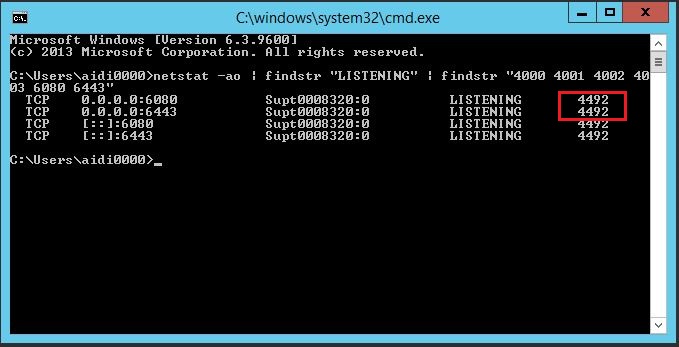
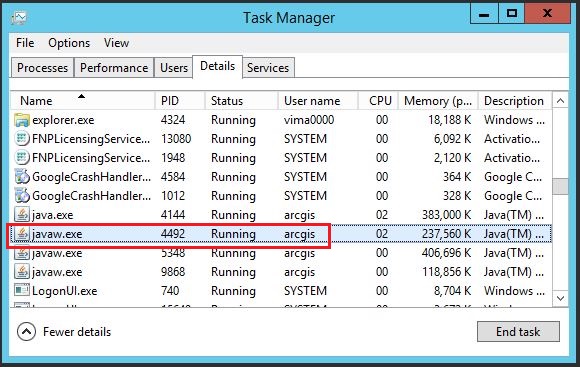
Artikel-ID: 000014462
Unterstützung durch ArcGIS-Experten anfordern
Beginnen Sie jetzt mit dem Chatten

